La guida completa per risolvere Safari che si arresta in modo anomalo su iPhone
 Pubblicato da Trisha Tamo / 13 luglio 2022 09:00
Pubblicato da Trisha Tamo / 13 luglio 2022 09:00Safari è il browser Web predefinito per i dispositivi Apple, quindi dovrebbe funzionare in modo stabile e non bloccarsi o bloccarsi spesso. Tuttavia, si è verificato ripetutamente un problema con Safari iPhone che a volte si blocca a causa di vari motivi. Inoltre, molti utenti hanno lottato con esso poiché la loro app Safari si arresta in modo anomalo e non possono utilizzarla. E uno dei problemi più comuni riscontrati dagli utenti è il problema degli errori verificatisi ripetutamente in Apple Safari, soprattutto quando si effettuano pagamenti o transazioni. Ma non devi preoccuparti! Esistono diversi modi per correggere questo tipo di errore sul tuo iPhone. E qui, abbiamo condiviso la guida definitiva e le migliori soluzioni che puoi eseguire per risolvere correttamente l'arresto anomalo di Safari iPhone.


Elenco delle guide
FoneLab ti consente di correggere iPhone / iPad / iPod dalla modalità DFU, dalla modalità di ripristino, dal logo Apple, dalla modalità cuffie, ecc. Allo stato normale senza perdita di dati.
- Risolvi i problemi di sistema iOS disabilitati.
- Estrai dati da dispositivi iOS disabilitati senza perdita di dati.
- È sicuro e facile da usare
Parte 1. Perché Safari continua a bloccarsi su iPhone?
Coloro che hanno riscontrato questo problema sui loro iPhone hanno probabilmente pensato a cosa causa l'arresto anomalo dell'iPhone. Bene, ci sono molte cause che possono innescare questo problema. Ecco alcuni degli esempi:
- Versione iOS: aggiornamento della versione iOS del tuo dispositivo poiché risolverà ed eliminerà la maggior parte dei bug minori sul tuo dispositivo.
- Impostazioni errate - Ci sono casi in cui le impostazioni del tuo dispositivo potrebbero cambiare da sole, quindi è essenziale controllare le tue Impostazioni.
- Problemi con l'app Safari - A volte non è il tuo dispositivo o il sistema è il problema; potrebbe essere a causa dei problemi sull'app Safari stessa.
Questi sono i possibili colpevoli più comuni per cui il tuo iPhone continua a bloccarsi. Quindi, assicurati di sapere quali sono le cause del problema prima di passare alle soluzioni che puoi eseguire.
Parte 2. Come risolvere Safari che si arresta in modo anomalo su iPhone
In questa parte, elenchiamo i 4 diversi metodi che puoi eseguire per correggere l'arresto anomalo di Safari su iPhone 6 e altri nuovi modelli. Seguili attentamente per risolvere i tuoi problemi con l'app Safari.
Soluzione 1. Riavvia iPhone
Il primo e principale metodo che dovresti provare a risolvere il problema sul tuo iPhone è riavviare/riavviare il tuo dispositivo. Ti consente di avere un nuovo processo per avviare il tuo iPhone e dimostra che può risolvere molti problemi su qualsiasi dispositivo. Ecco come riavviare i dispositivi iPhone:
Passo 1 Innanzitutto, per gli iPhone con un pulsante Home, tieni premuto il tasto Sleep / Wake pulsante e pulsante Home contemporaneamente. Per un iPhone con Face ID, tieni premuto il tasto Sleep / Wake pulsante e il volume giù contemporaneamente.
Passo 2 Quindi, attendi fino a quando sullo schermo viene visualizzata la diapositiva per lo spegnimento se stai utilizzando un iPhone con un pulsante Home e trascina i cursori. Se sei un utente iPhone con un pulsante Home, attendi fino a quando non viene visualizzato il logo Apple.
Passo 4 Infine, attendi qualche secondo e apri il tuo dispositivo iPhone semplicemente tenendo premuto il tasto Sveglia / sonno finché non viene visualizzato il logo Apple. E il gioco è fatto!
Se questo metodo non funziona, passa a un'altra soluzione per risolvere il tuo problema sull'app Safari.
FoneLab ti consente di correggere iPhone / iPad / iPod dalla modalità DFU, dalla modalità di ripristino, dal logo Apple, dalla modalità cuffie, ecc. Allo stato normale senza perdita di dati.
- Risolvi i problemi di sistema iOS disabilitati.
- Estrai dati da dispositivi iOS disabilitati senza perdita di dati.
- È sicuro e facile da usare
Soluzione 2. Disabilita le funzionalità dei suggerimenti di Safari
Alcuni suggerimenti di Safari diventano problematici a causa della correzione di vecchi bug nella versione successiva di iOS. Ma puoi facilmente disabilitare i suggerimenti di Safari seguendo i passaggi forniti di seguito:
Passo 1 Prima di tutto, vai al Impostazioni profilo e trova Safari.
Passo 2 Quindi, sotto il RICERCA sezione, disattivare quanto segue: Suggerimenti sui motori di ricerca e suggerimenti su Safari. Questo è tutto!
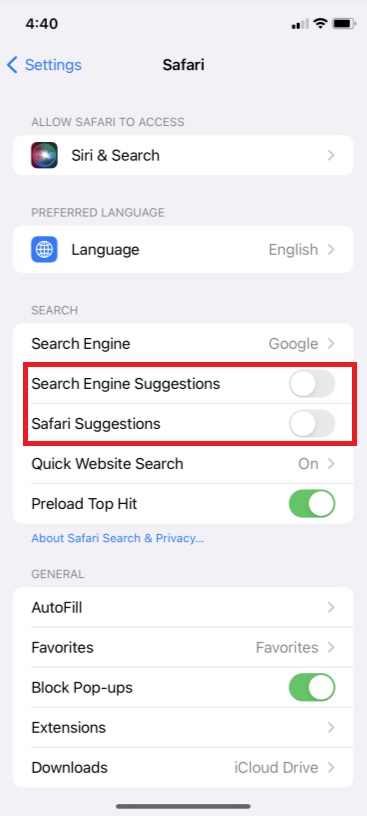
Soluzione 3. Cancella la cache di Safari
Un altro modo per risolvere il problema relativo all'arresto anomalo di Safari sul tuo iPhone è svuotare la cache di Safari raccolta dall'app. Per farlo, segui i passaggi seguenti:
Passo 1 Innanzitutto, apri il file Impostazioni profilo app del tuo iPhone.
Passo 2 Quindi, trova e seleziona il Safari opzione.
Passo 3 Infine, scorri verso il basso fino a visualizzare il Cancella cronologia e dati del sito web. E cliccalo! Confermalo toccando il Cancella cronologia e dati quando richiesto. Ecco qua!
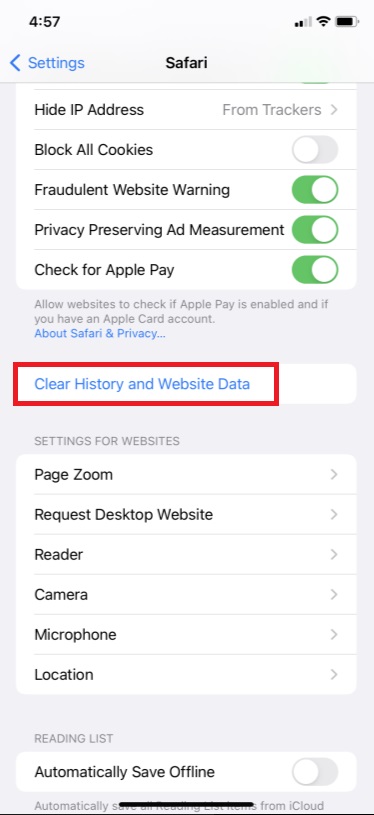
Infine, cancellerà cookie, cronologia, cache e altri dati accumulati dal tuo browser web Safari. Ora controlla l'app per vedere se non si blocca più.
In tal caso, il problema potrebbe essere nel tuo sistema operativo. Ma non sudare. abbiamo buone notizie per te! FoneLab iOS System Recovery può risolvere eventuali problemi sul sistema del tuo dispositivo iOS.
Soluzione 4. Ripristino del sistema iOS FoneLab
Dopo aver provato tutti i modi sopra menzionati e l'app Safari del tuo iPhone continua a bloccarsi, puoi utilizzare FoneLab iOS System Recovery per risolverlo. È un partner perfetto e lo strumento più professionale per risolvere le anomalie sul tuo sistema iOS. Inoltre, offre due tipi di riparazione, tra cui è possibile selezionare e utilizzare Modalità standard ed Modalità avanzata. Inoltre, è sicuro e facile da usare. Anche un principiante può utilizzarlo per il suo design completo.
Risolvi l'arresto anomalo dell'app Safari sul tuo iPhone utilizzando questo programma professionale. Segui il tutorial completo qui sotto:
FoneLab ti consente di correggere iPhone / iPad / iPod dalla modalità DFU, dalla modalità di ripristino, dal logo Apple, dalla modalità cuffie, ecc. Allo stato normale senza perdita di dati.
- Risolvi i problemi di sistema iOS disabilitati.
- Estrai dati da dispositivi iOS disabilitati senza perdita di dati.
- È sicuro e facile da usare
Passo 1 Per iniziare, scarica e installa FoneLab iOS System Recovery sul tuo computer. Si avvierà automaticamente dopo l'installazione.
Passo 2 Successivamente, nell'interfaccia principale, selezionare il Ripristino del sistema iOS opzione.

Passo 3 Dopodiché, nella finestra successiva, vedrai i problemi che puoi risolvere utilizzando questo programma. Per iniziare, fai clic su Inizio.

Passo 4 Nella finestra seguente, seleziona il tipo di riparazione che desideri che lo strumento esegua sul tuo dispositivo iOS: Modalità standard or Modalità avanzata.
Ma ricorda che se selezioni Modalità avanzata, cancellerà i tuoi dati sul tuo dispositivo iOS.
Passo 5 A questo punto, colpisci il Confermare pulsante per confermare la selezione. Ora, segui la procedura sullo schermo che mostrerà per completare l'intero processo di risoluzione del problema sulla tua app Safari. E basta!!

Quando risolvi eventuali problemi sul tuo dispositivo iOS, puoi fare affidamento FoneLab iOS System Recovery. E con ciò, ti suggeriamo sinceramente di utilizzare questo strumento per correggere in modo efficiente ed efficace gli errori sul tuo dispositivo iOS.
FoneLab ti consente di correggere iPhone / iPad / iPod dalla modalità DFU, dalla modalità di ripristino, dal logo Apple, dalla modalità cuffie, ecc. Allo stato normale senza perdita di dati.
- Risolvi i problemi di sistema iOS disabilitati.
- Estrai dati da dispositivi iOS disabilitati senza perdita di dati.
- È sicuro e facile da usare
Parte 3. Domande frequenti su Safari che si arresta in modo anomalo su iPhone
1. Come posso disattivare l'opzione JavaScript nel browser Safari?
Per spegnere il JavaScript opzione nel browser Safari, vai a Impostazioni profilo app sul tuo iPhone. Scorri verso il basso fino a visualizzare l'opzione Safari. Quindi, apri il Tecnologia opzione e disabilitare l'interruttore off the JavaScript opzione. Questo è tutto!
2. Come posso disabilitare la sincronizzazione di iCloud e Safari?
Se vuoi che iCloud e Safari interrompano la sincronizzazione, apri il file Impostazioni profilo app. Quindi, tocca [Il tuo nome]. Quindi selezionare iCloud. Nella sezione successiva, trova Safari e disattiva l'interruttore. E il gioco è fatto!
Per concludere, ora hai imparato come risolvere l'arresto anomalo dell'app Safari sul tuo iPhone. Risolvere questo tipo di problema non sarà più complicato. Tuttavia, lo strumento più eccellente che ti consigliamo vivamente di utilizzare è FoneLab iOS System Recovery. Qualunque problema sul tuo dispositivo iOS può effettivamente essere risolto utilizzando questo programma. Tuttavia, la scelta è tua.
FoneLab ti consente di correggere iPhone / iPad / iPod dalla modalità DFU, dalla modalità di ripristino, dal logo Apple, dalla modalità cuffie, ecc. Allo stato normale senza perdita di dati.
- Risolvi i problemi di sistema iOS disabilitati.
- Estrai dati da dispositivi iOS disabilitati senza perdita di dati.
- È sicuro e facile da usare
